۱۸تیر
در این آموزش می خوایم یه گربه دوست داشتنی رو به یه گربه زامبی تبدیل کنیم.
امروز با استفاده از این آموزش شما مهارت فوق العاده ای برای تبدیل یک عکس به نقاشی های دیجیتالی پیدا می کنید.با استفاده از وجود عکس های مرجع شما نیازی به تمرکز روی آناتومی ندارید و بیشتر تمرکز روی نورپردازی، جزئیات، خلاقیت و تکنیک نقاشی می باشد.برای یادگیری این مهارت های جدید ما را همراهی کنید.برای شروع آماده اید؟
عکس پایانی:
در پایان پروژه عکس ما به این شکل می شود:
منابع مورد نیاز این پروژه:
مرحله 1:
اولین فایل منبع خود را درون فتوشاپ باز کنید و به عنوان پروژه جدید آن را ذخیره کنید.عکس را lock کنید و برای هر تغییری یه لایه جدید ایجاد کنید.قبل از شروع نقاشی نیاز به تعریف رنگهایی برای صحنه داریم. بهترین رنگها برای این پروژه آبی تیره و نارنجی هستند.عکس رو با یه قلم موی سخت (hard brush)و سرعت جریان کاری پایین (lower flow)از نیمه سمت راست با آبی تیره بپوشونید
زمین رو هم به صورتی با همین رنگها بپوشونید که در سمت راست سایه ای از گربه نظر بیاد
حال رزولیشن عکس رو بالا ببرید تا به راحتی بتونید روی جزئیات عکس کار کنید
مرحله 2:
روی چشم ها زوم کنید و از براش سیاه با تنظیمات قبلی برای کار بر روی لبه ها و مردمک چشم استفاده کنید
حال داخل چشم رو با سایه های مختلفی از سایه سبز پوشش دهید.از اینکه رنگ داخل مردمک شود نترسد. جون مردمک چشم کاملا سیاه نیست
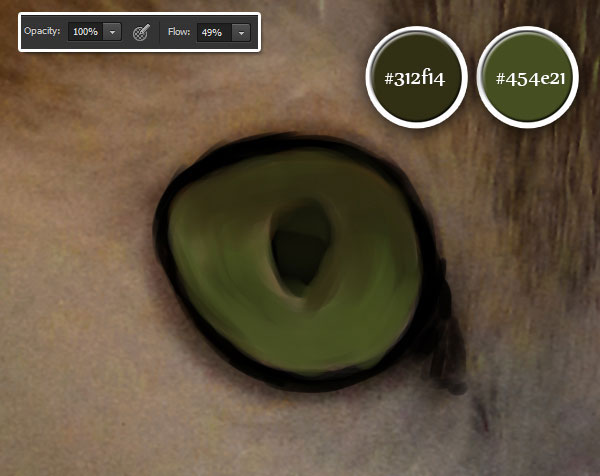
برای اضافه کردن جزئیات رنگی به عنبیه از روشنایی هایی با رنگ سبز قبلی استفاده می کنیم
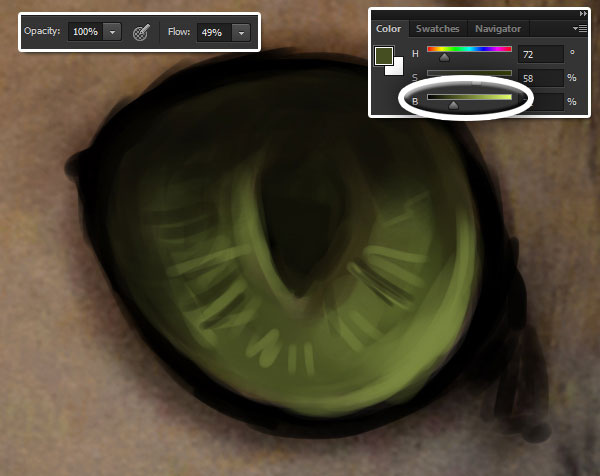
برای چک کردن اینکه شما از رنگ ها به درستی استفاده کرده اید می تونید برای یک لحظه عکس منبع رو مخفی کنید (hide). و اپه چشم از نظر شما نیمه شفاف به نظر میاد می تونید زیر این لایه لایه جدیدی ایجاد کنید و لایه جدید رو با رنگ سیاه پر کنید.
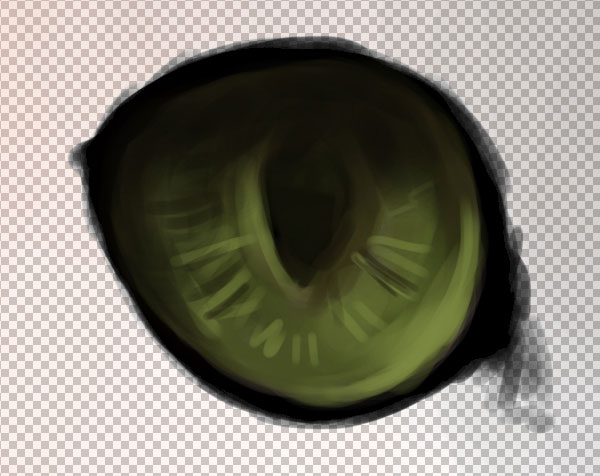
تمامی کارهایی که بر روی چشم انجام دادید را با هم ادغام کنید (Merge) و سپس از این لایه یه کپی تهیه کنید و با استفاده از منوی Edit---->Transform------>Flip Horizontal در حالت افقی لایه کپی رامنعکس کنید. با این کار چشم دیگر گربه نیز ساخته میشه که اون رو به جای اصلی حرکت حرکت می دیم.
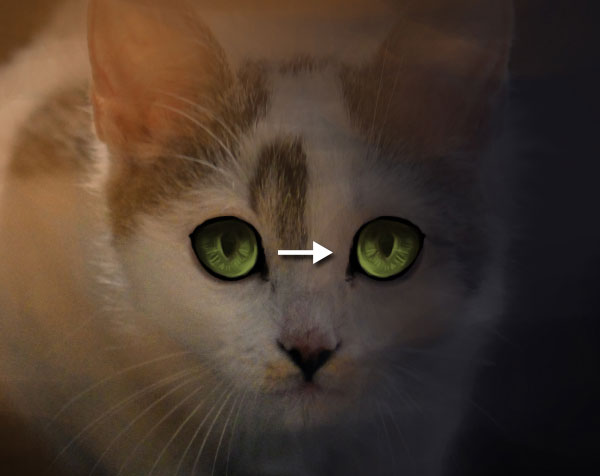
حال برای ایجاد برق زدن چشم از براش سبز روشن در حالت خطی استفاده کنید.یادتون باشه که به صورت مستقیم این نورها رو در همون لایه چشم به کار نبرید(لایه جدید ایجاد کنید). این مرجله کار خیلی آسونه
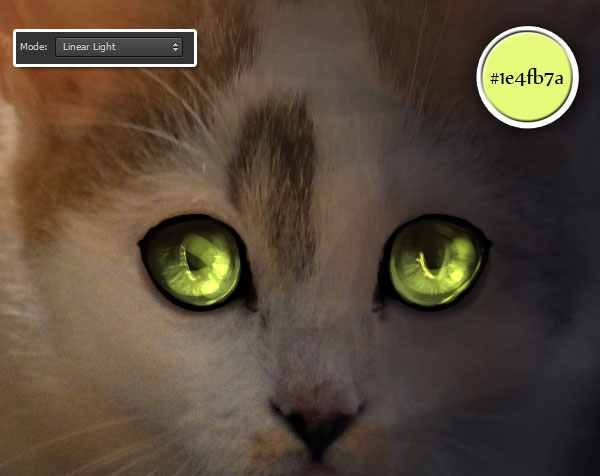
خوشحال می شیم نظرتون رو در مورد این پروژه با ما در میون بگذارید
حالا از سبز تیره تر برای سایه انداختن زیر پلک چشم استفاده می کنیم. حالت براش را این بار روی Overlay قرار بدید
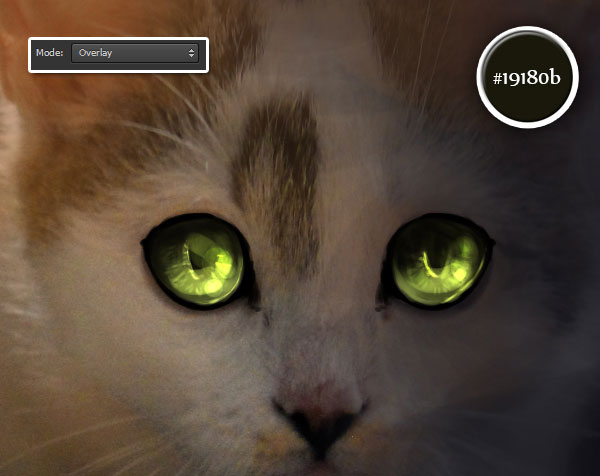
گربه ما یه زامبی هست پس چشماش نباید براق و زنده به نظر بیاند برای این کار از یک براش نرم که در حالت Screen قرار داره و رنگ آبی برای چشمها استفاده می کنیم به صورتی که در آخر به نظر بیاد مقداری مه به چشمها اضافه کرده ایم. به لبه های چشم دست نزنید
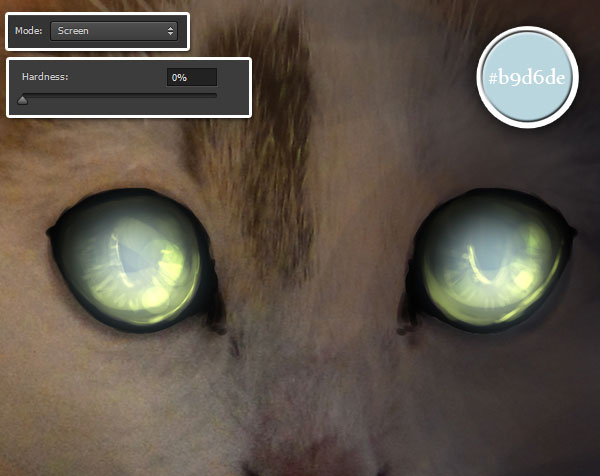
حالا یه لایه زیر لایه های چشم ایجاد کنید و رنگ بعضب از قسمت های آن را تیره کنید

مرحله 3:
با برخی از سایه های قهوا ای یه شکل بینی نقاشی کنید
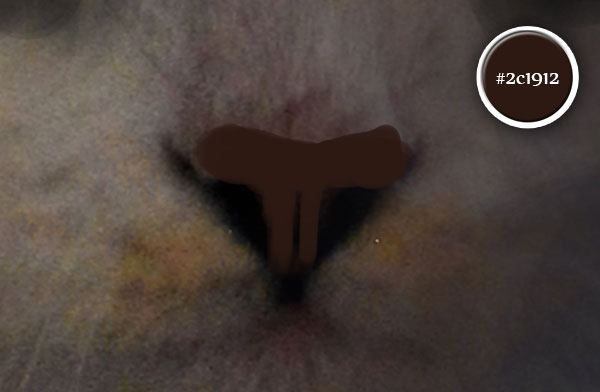
مرحله 3:
با برخی از سایه های قهوا ای یه شکل بینی نقاشی کنید
و جزئیات بیشتر رو با رنگ سیاه به بیتی اضافه کنید

جزئیات بیشتری از قبیل رنگ و سایه به بینی اضافه کنید. برای این کار از همان رنگ بینی استقاده کنید البته با روشنایی هایی که به آن می دهید
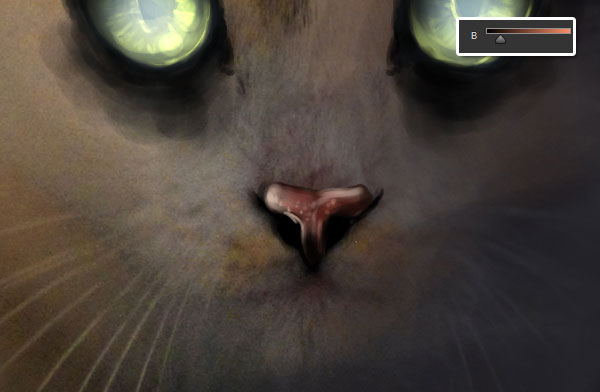
حالا عکس اصلی رو پنهان کنید و اگر نقاطی ار بینی جا مانده آنها رو به خوبی پر کنید
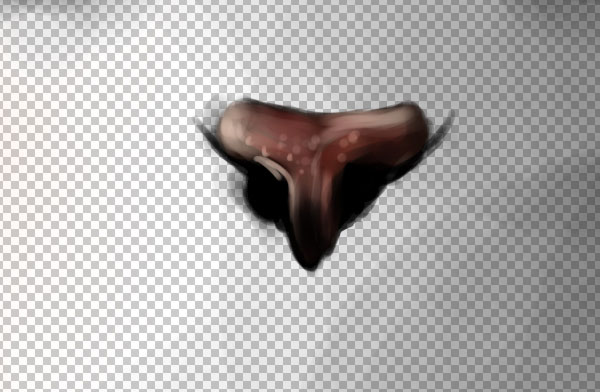
مرحله 4:
در سمت چپ عکس در قسمت های روشن عکس نورهایی رو ایجاد می کنیم
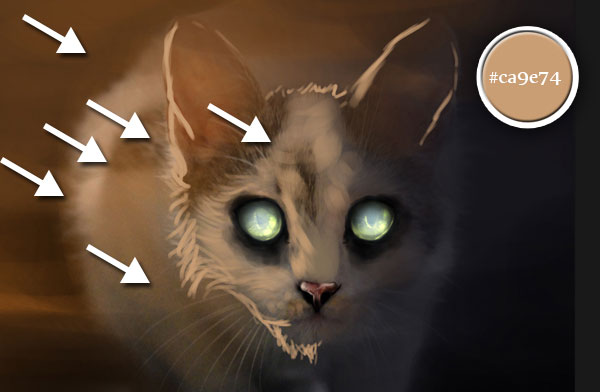
خطوطی رو بر روی مغز موش می کشیم

مرحله 4:
در سمت چپ عکس در قسمت های روشن عکس نورهایی رو ایجاد می کنیم
سمت راست عکس اصلا روشن نیست ولی بهتره یه رفلکس هایی از نور سمت چپ به قسمت راست رسیده باشده
یه مقدار سایه آبی نیز به سمت راست اضافه می کنیم

یه مقدار سایه آبی نیز به سمت راست اضافه می کنیم
و مقداری نارنجی میال به قهوه ای هم در سمت چپ

لایه عکس اصلی رو مخفی کنید و قسمت های مورد نیاز رو با رنگ های گفته شده پر کنید

مرحله 5:
حالا نوبت گوشهاست. پشت گوش چپ روشن تر از گوش راست هست.بنابراین باید با رنگ های روشن و گرم نقاشی بشه
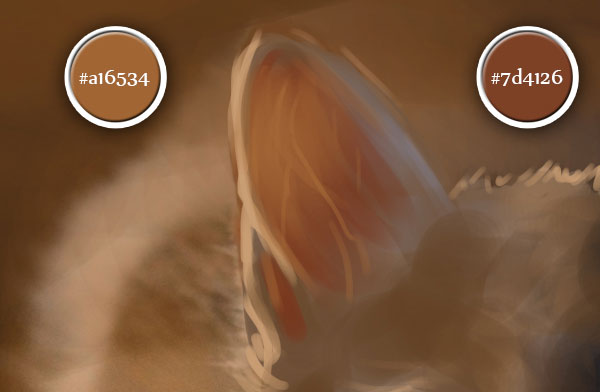
گوش دیگه رو می شه به صورت زخمی و پاره نشون داد.یه قسمتی از گوش رو که خودمون قبلا نقاشی کردیم رو پاک می کنیم و درون گوش رو با آبی پر رنگ پر می کنیم.
مرحله 5:
حالا نوبت گوشهاست. پشت گوش چپ روشن تر از گوش راست هست.بنابراین باید با رنگ های روشن و گرم نقاشی بشه
گوش دیگه رو می شه به صورت زخمی و پاره نشون داد.یه قسمتی از گوش رو که خودمون قبلا نقاشی کردیم رو پاک می کنیم و درون گوش رو با آبی پر رنگ پر می کنیم.
حال با استفاده از براش نرم (soft brush) نقاط شلوغی را مابین نورهای آبی و نارنجی ایجاد کنید. برای ایجاد این نقاط از همان رنگ های آبی و نارنجی استفاده کنید مراقب باشید که ناخودآگاه قسمتی از نقاشی محو نشود.
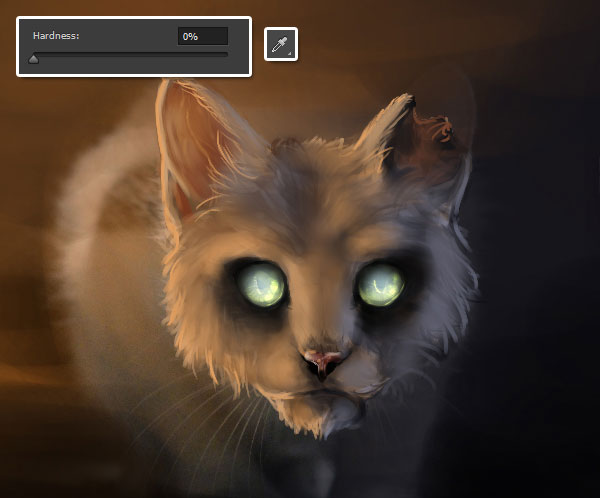
مرحله 7:
لایه جدیدی زیر تمامی لایه های پیشین ایجاد کنید و با رنگهای سر و روشنتر شکلی از کل بدن گربه را در آن نقاشی کنید
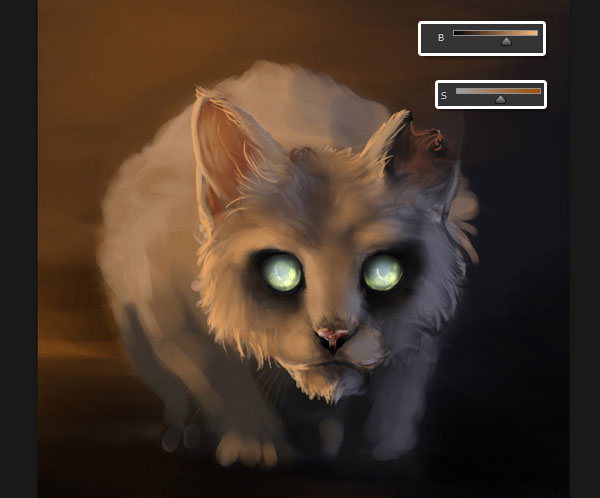

لایه جدیدی زیر تمامی لایه های پیشین ایجاد کنید و با رنگهای سر و روشنتر شکلی از کل بدن گربه را در آن نقاشی کنید
بک گراند را به صورت کامل پر کنید بعد از این مرحله شما می تونید عکس اصلی رو حذف کنید
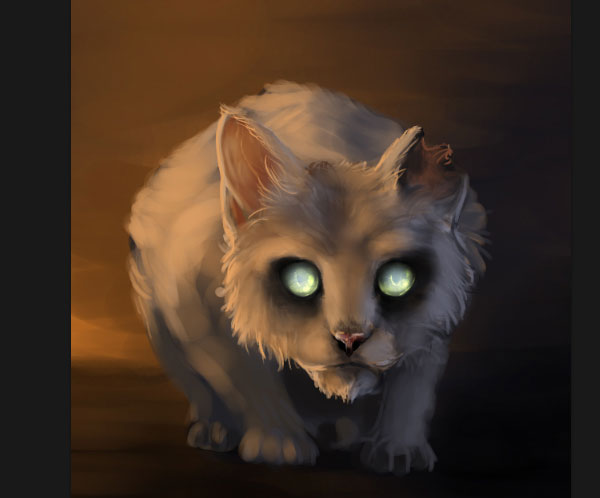
مرحله 8:
خطوط موی فک گربه را پاک کنید با این کار به گربه حالت جسورتری می دهیم

می دونید که گربه ها بعصی مواقع بعد از لیس زدن خودشون زبونشون از دهنشون بیرون می مونه. حالا برای این گربه هم یه زبون می کشیم
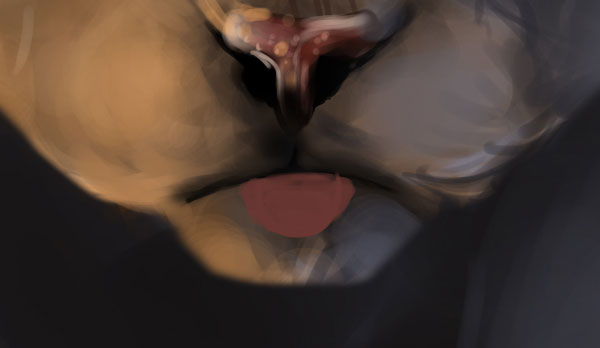
مرحله 8:
خطوط موی فک گربه را پاک کنید با این کار به گربه حالت جسورتری می دهیم
می دونید که گربه ها بعصی مواقع بعد از لیس زدن خودشون زبونشون از دهنشون بیرون می مونه. حالا برای این گربه هم یه زبون می کشیم
و یه مقدار روشنایی و سایه از رنگ های استفاده شده در سر گربه به زبونش اضافه می کنیم
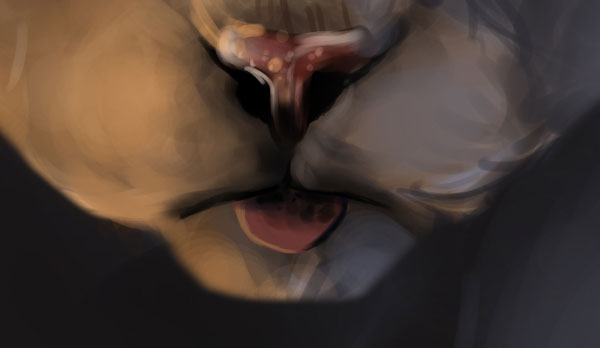
و مقداری روشنایی قوی تر با جزئیات بیشتر با براش در حالت liner light به زبون گربه اضافه می کنیم
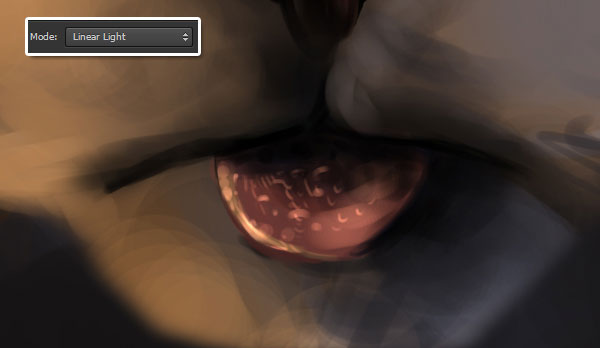
یه تعدادی سوراخ مشکی هم با براش نرم و سخت جای سبیل ها اضافه می کنیم
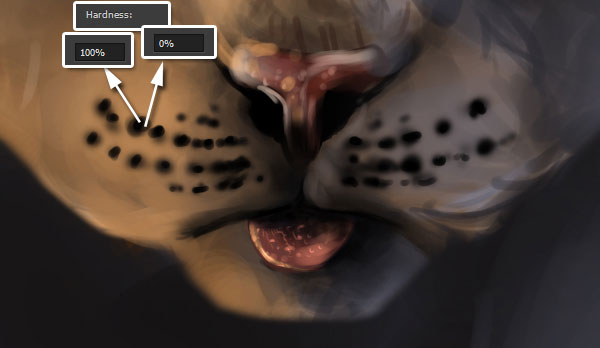
یه تعدادی سوراخ مشکی هم با براش نرم و سخت جای سبیل ها اضافه می کنیم
سپس این سوراخ ها رو با رنگهای اطراف پوشش می دهیم تا زیاد برجسته به نظر نیایند
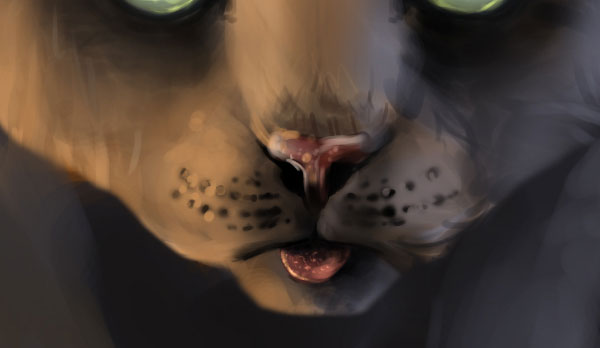
مرحله 9:
در این مرحله ما به تصویر عمق می دهیم. همانطور که می دونیم قسمت سر در این پروژه نسبت به بقیه قسمتها از اهمیت بیشتری برخورداره.پس ما باید بقیه قسمتها رو نسبت به سر محوتر کنیم
لایه ای که در آن بدن قرار داره رو انتخاب کنید و فیلتر Filter---> Blur---->Gaussian Blur را انتخاب کنید شعاغ دایره رو به سمتی از سطح بکشید که بدن حوتر به نظر بیاد
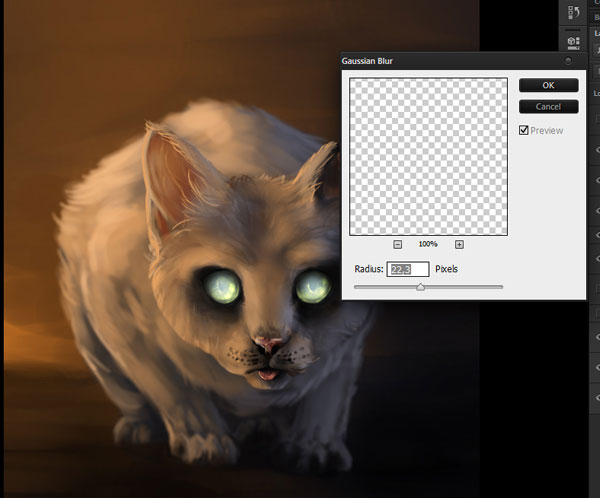
با براش قسمت های اصلی موش رو مانند عکس زیر نقاشی می کنیم
مرحله 9:
در این مرحله ما به تصویر عمق می دهیم. همانطور که می دونیم قسمت سر در این پروژه نسبت به بقیه قسمتها از اهمیت بیشتری برخورداره.پس ما باید بقیه قسمتها رو نسبت به سر محوتر کنیم
لایه ای که در آن بدن قرار داره رو انتخاب کنید و فیلتر Filter---> Blur---->Gaussian Blur را انتخاب کنید شعاغ دایره رو به سمتی از سطح بکشید که بدن حوتر به نظر بیاد
به حالت Quick Musk رفته و با استفاده از براش نرم قسمتهای دورتر بدن را انتخاب می کنیم
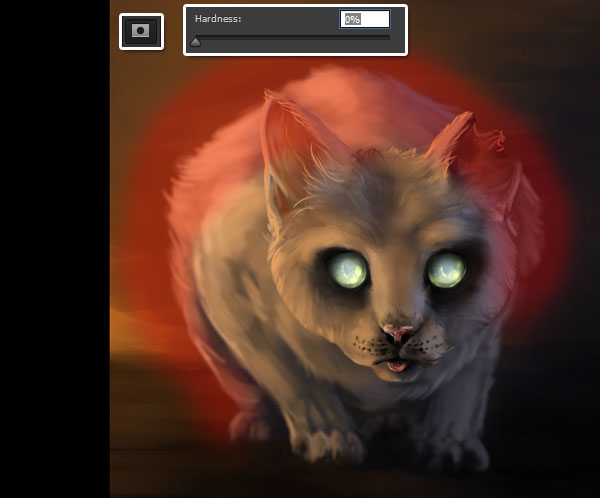
از حالت Quick Musk خارج شده و معکوس قسمتهای انتخابی را با زدن دکمه های (Ctrl + Shift + I) انتخاب کرده و این قسمت ها رو محوتر می کنیم
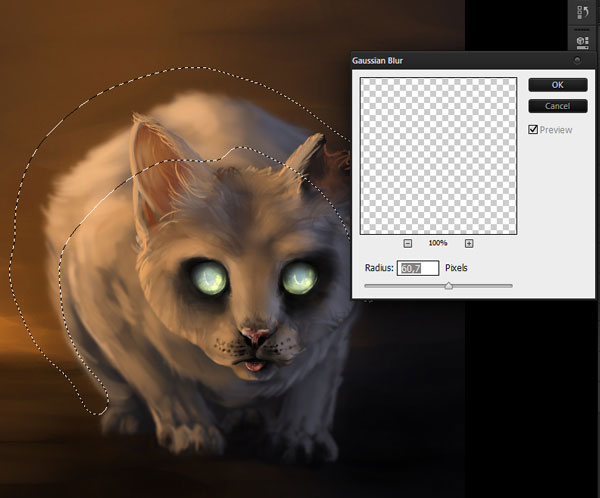
قسمت راست بینی این گربه به نظر به سمت راست منحرف شده پس اون رو درست می کنیم

حالا به گوش چپ رگهای خونی رو اضافه می کنی. شما می تونید از براش در حالت های مختلف برای نتیجه بهتر استفاده کنید
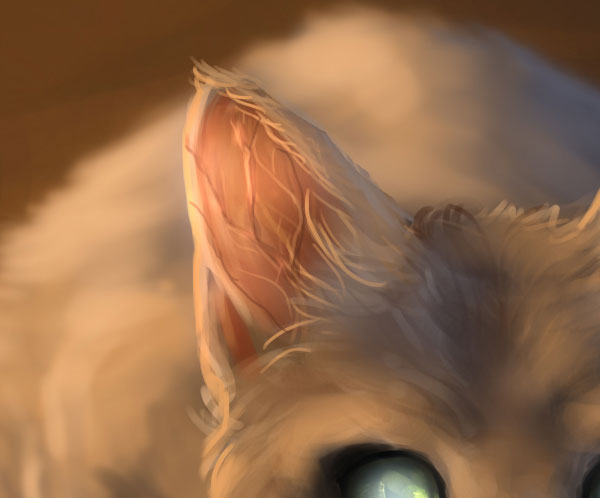
حالا تمام موهای سر گربه رو نقاشی کنید. قطر قلم رو بر روی 0% قرار بدید تا موها واضح تر بنظر بیایند
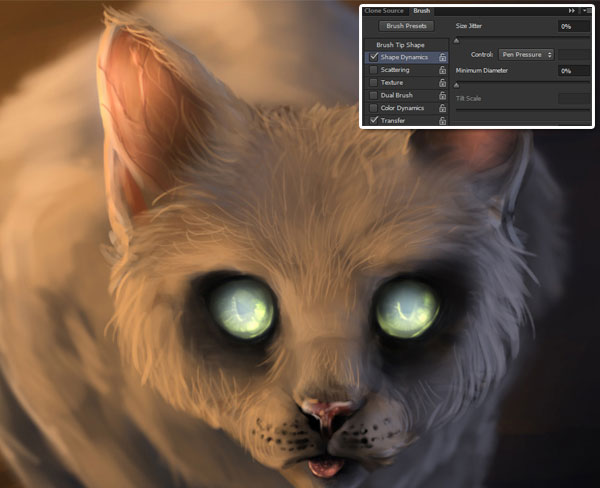
و حالا دوباره به نقاشی نور می دیم. می تونید برای ترسناکتر کردن صحنه از حالت Dodge یا Linera Light استفاده کنید
با براش قسمت های اصلی موش رو مانند عکس زیر نقاشی می کنیم
حالا مقداری نور اضافه می کنیم. موش درست در قسمت سایه تیره گربه قرار داره. پس به صورتی نور رو به موش می اندازیم که موش دیده بشه. همچنین جزئیات بیشتری نیز به آن اضافه می کنیم
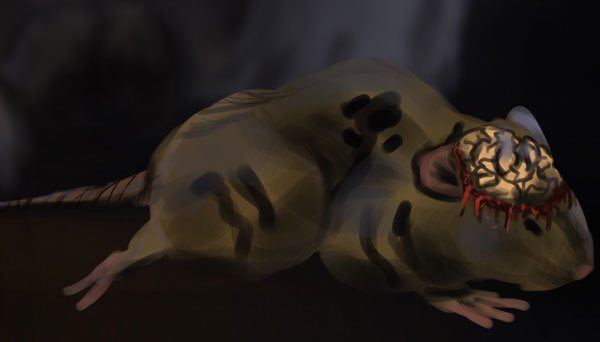
خزها رو خیلی واضح می کشیم

خز و تمام بدن رو با رنگ های مناسب پر کنید

برای اضافه کردن نور از براش نرم استفاده می کنیم

مقداری رنگ و نور نیز به نغز اضافه می کنیم

مرحله 13:
در این مرحله به زمین یک سطح اضافه می کنیم شما می توانید یک تکسچر از سایت texturemate.com تهیه کرده و در پروژه اضافه کنید و با ابزار Transform تکسچر رو به زمین ثابت کنید. استفاده از Ctrl + T و سپس نگه داشتن Ctrl و جابه جایی تکسچر
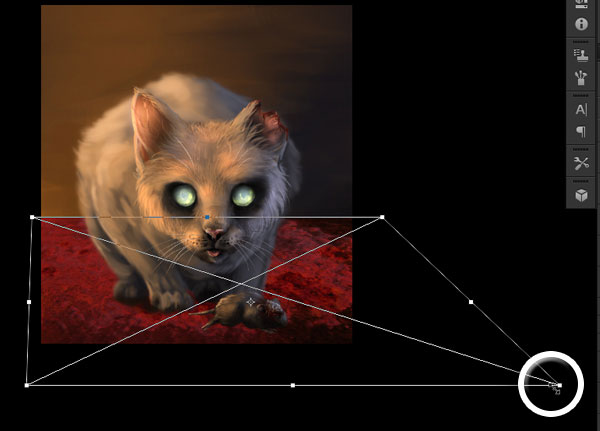
مرحله 13:
در این مرحله به زمین یک سطح اضافه می کنیم شما می توانید یک تکسچر از سایت texturemate.com تهیه کرده و در پروژه اضافه کنید و با ابزار Transform تکسچر رو به زمین ثابت کنید. استفاده از Ctrl + T و سپس نگه داشتن Ctrl و جابه جایی تکسچر
تکسچر رو به حالت سیاه و سفید در بیاوریدImage > Adjustments > Black & White و سپس Blend Mode رو در حالت Overlay بگذارید.با این کار تکسچر با عکس متناسب می شود.
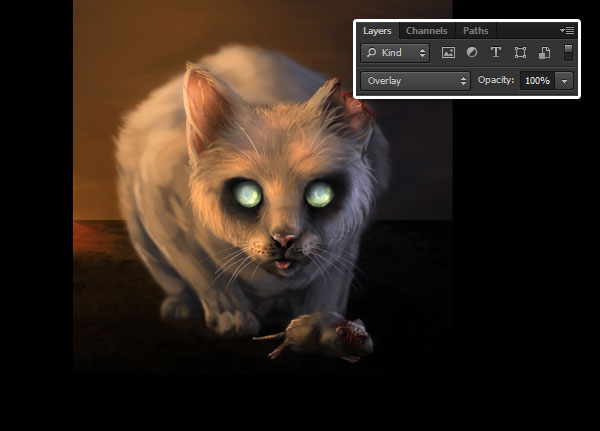
بعد از تعریف سطح عکس ،شما می توانید بدن موش رو روی آن بگذارید.زیر موش رو با رنگ سیاه تا زمانی که به صورت افتاده بر روی سطح به نظر برسه بپوشونید

حالا باید بک گراند رو ایجاد کرد. یه سری مستطیل با اشکال رندوم ایجاد می کنیم.سعی کنید رنگ و شکل آنها مطابق با عکس زیر باشد
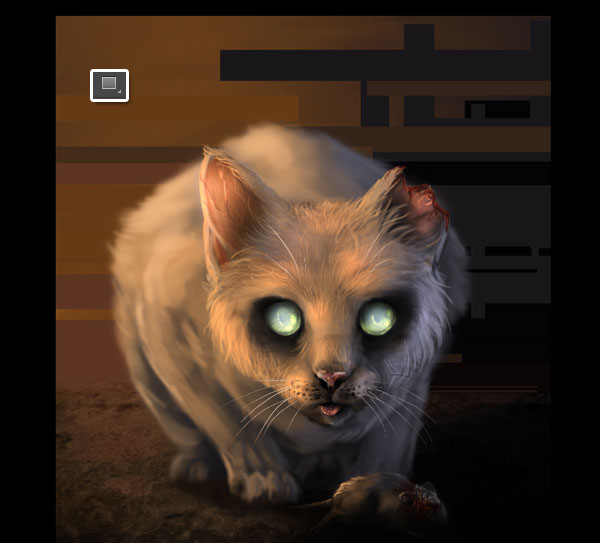
و روی تمامی آنها از فیلتر Gaussian Blur استفاده می کنیم.
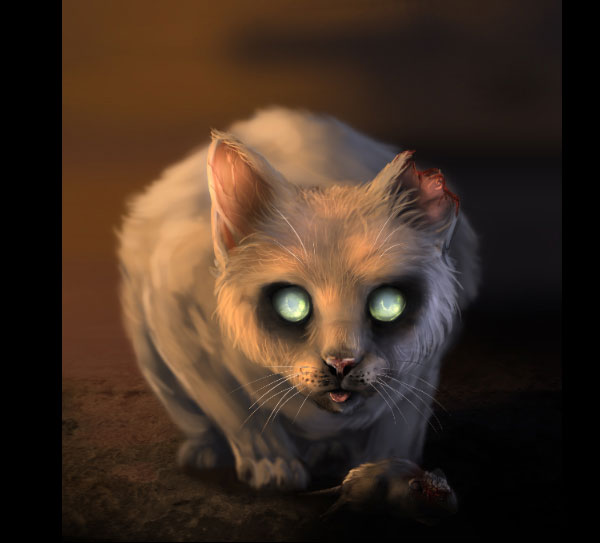
مرحله 14:
در این قسمت آخرین جزئیات کار رو اضافه می کنیم
گربه درست بعد از گرفتن موش شروغ به خوردن اون می کنه و بعد نگاهی به ما می کنه مطمئنا باید دور دهن گربه خون آلود باشه
پس تصویر رو به شکل زیر نقاشی می کنیم

در این قسمت آخرین جزئیات کار رو اضافه می کنیم
گربه درست بعد از گرفتن موش شروغ به خوردن اون می کنه و بعد نگاهی به ما می کنه مطمئنا باید دور دهن گربه خون آلود باشه
پس تصویر رو به شکل زیر نقاشی می کنیم
با جزئیات بیشتر. یادتون نره که خون شفافه

یه زامبی بدون بدن زخمی و پاره و خون آلود یه زامبی نیست. پس در قسمتهایی که مو وجود نداره خون اضافه می کنیم
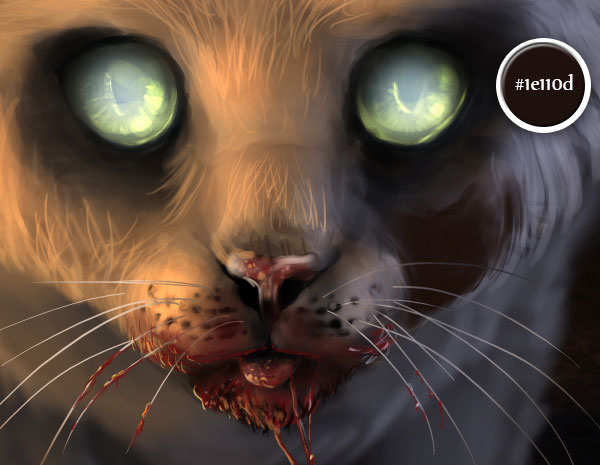
زخم رو با خون تازه و خشک شده بپوشونید

و مقداری نور بهش اضافه کنید

بینی رو هم زخمی و خون آلود می کنیم
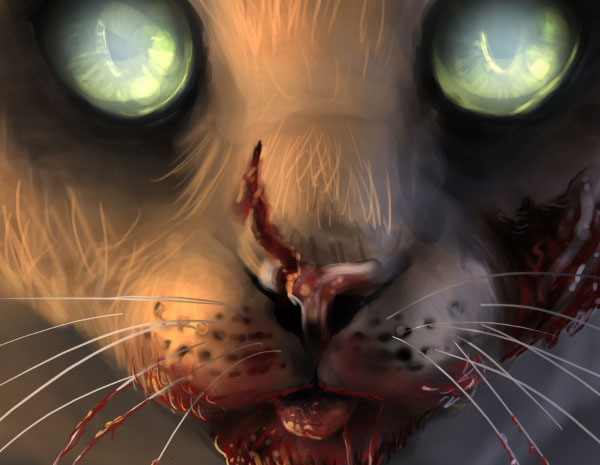
مرحله 15:
گربه داستان ما برای زامبی بودن زیادی تمیز به نظر میاد.پس اونو با رنگ قرمز یه کم نقاشی می کنیم.از حالت Overlay در Blend Mode استفاده می کنیم تا جزئیاتمون رو از دست ندیم
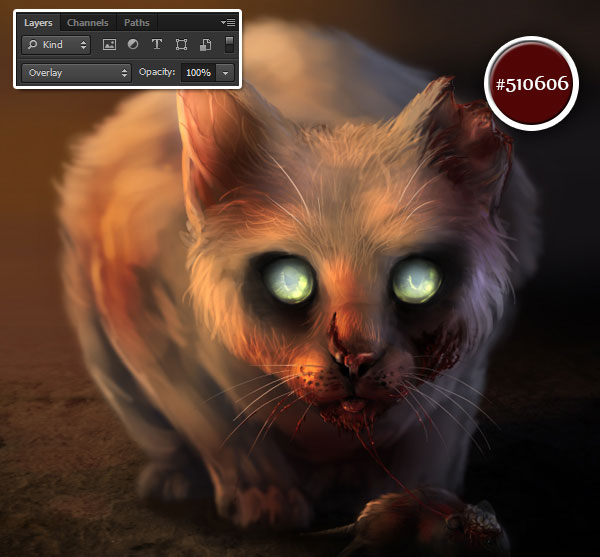
گربه داستان ما برای زامبی بودن زیادی تمیز به نظر میاد.پس اونو با رنگ قرمز یه کم نقاشی می کنیم.از حالت Overlay در Blend Mode استفاده می کنیم تا جزئیاتمون رو از دست ندیم
و حالا یه جاهایی به صورت خلاقانه زخم به جا می ذاریم. از قرمز نیره استفاده کنید
خوشحال می شیم نظرتون رو در مورد این پروژه با ما در میون بگذارید
۹۳/۰۴/۱۸
